TOEIC®テストボキャブラリー![]() キクタンTOEIC®TEST SCORE
キクタンTOEIC®TEST SCORE
「キクタンTOEIC®TEST SCORE」シリーズの操作は同じです。
■始めかた
コンテンツ一覧画面から選んだ場合は、最初の画面でコンテンツをタッチする。
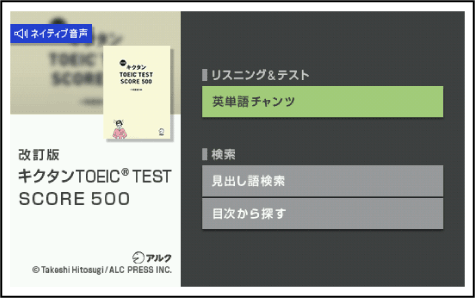
リスニング&テスト
英単語チャンツ:
(リスニング):
1.
 で「リスニング」を選ぶ。
で「リスニング」を選ぶ。
2.画面右上の「めくり」(または「全表示」)をタッチして、表示のしかたを選ぶ。
- 「めくり」表示中は、下線(隠し表示)部分が音声に合わせて順次表示されます。
3.
 でトラックを選び、
でトラックを選び、 を押す。
を押す。
- 学習中の操作については「音声プレーヤーで操作する」(
 音声プレーヤーで操作する)をご覧ください。
音声プレーヤーで操作する)をご覧ください。 - 再生中に
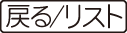 を押すと、一時停止させることができます。一時停止中に
を押すと、一時停止させることができます。一時停止中に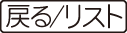 を押すと、リスト画面に戻ります。
を押すと、リスト画面に戻ります。
- 学習中の操作については「音声プレーヤーで操作する」(
(テスト):
1.
 で「テスト」を選ぶ。
で「テスト」を選ぶ。
2.画面右上の出題方法(「訳語」「見出し語」)を選び、タッチする。
3.
 で問題の種類を選び、
で問題の種類を選び、 を押す。
を押す。
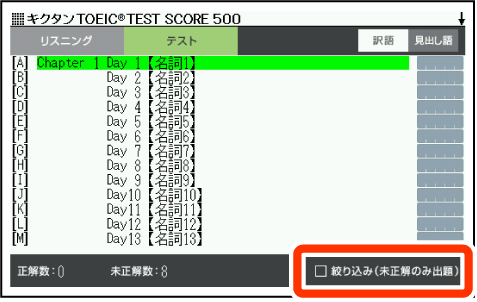
- 正解していない問題だけを出題させたい場合は、「絞り込み(未正解のみ出題)」をタッチし、チェックマークをオンにします。
- 問題が表示されます。解答を考えてください。
4.「答え合わせ」をタッチする。
- 解答が表示されます。答え合わせしてください。
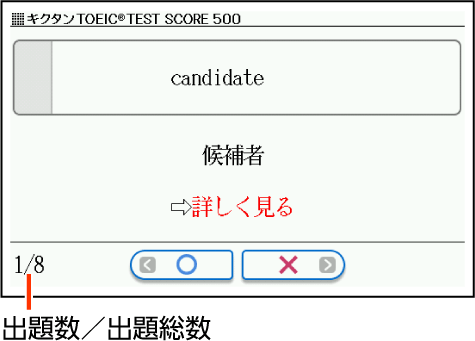
5.正解なら画面下部の
 、不正解なら
、不正解なら をタッチする。
をタッチする。

 が学習情報に反映され、次の問題に進みます。
が学習情報に反映され、次の問題に進みます。- 最後の問題が終わると手順2のリスト画面に戻ります。
- 「
 」横の「詳しく見る」をタッチすると、単語の学習画面を見ることができます。
」横の「詳しく見る」をタッチすると、単語の学習画面を見ることができます。
- 「
検索:
(見出し語検索)【パターン1】:
英語の最初の何文字か入力。
(目次から探す)【パターン3】:
見出しを選択・決定する(説明が表示されるまで必要に応じて繰り返す)。
■学習情報について
問題の種類の一覧画面などに、学習情報が表示されます。学習情報の評価基準は次のとおりです。
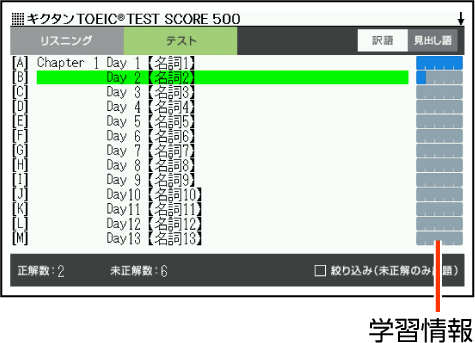
学習情報 | 正解比率 |
|---|---|
| 0~19 |
| 20~39 |
| 40~59 |
| 60~79 |
| 80~99 |
| 100 |
- 学習情報を削除するときは、問題の種類の一覧画面で
 を押し、削除したい内容を選択、決定してください。
を押し、削除したい内容を選択、決定してください。

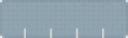
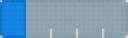
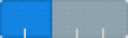
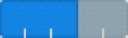
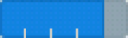
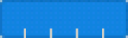
 ページのトップへ
ページのトップへ